Hvor er billedoptagelse på Mac
Når du vil overføre fotos fra mange kameraer, iOS-enheder, iPadOS-enheder og andre enheder, der har et kamera til din Mac, kan du bruge Image Capture, en indbygget fotostyringsapp på Mac til at hjælpe dig med det. Før du importerer fotos til din Mac, skal du vide placeringen af appen Image Capture. Så hvor er Image Capture på en Mac? I dette indlæg viser vi dig de detaljerede trin, der hjælper dig med at finde Image Capture-app på Mac.
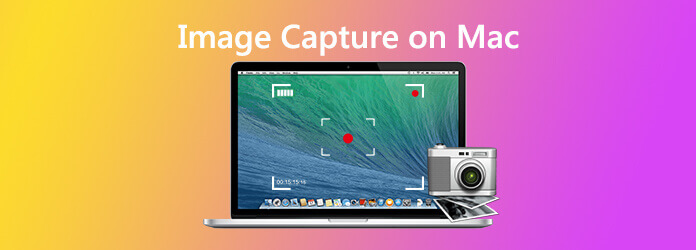
Image Capture er en appel fra Apple og integreres i enhver Mac (OS X eller macOS 11). Det giver brugerne mulighed for at uploade billeder fra digitale kameraer, iDevices eller scannere, der enten er forbundet direkte til Mac eller netværket. Det giver brugerne mulighed for at administrere og slette uønskede billeder fra din iDevice.
Anbefaler: Bedste skærmfangstværktøj til at tage et skærmbillede på Mac
For at tage et skærmbillede på din Mac kan du bruge det professionelle screencast-værktøj, der kaldes Blu-ray Master skærmoptager som giver dig mulighed for nemt at tage et skærmbillede på Mac. Det har også en indbygget editor til skærmbilleder. Du kan tegne et rektangel, pil, linje osv. På skærmbilledet og tilføje billedtekster til billedet med mere.
Efter at have downloadet og installeret dette gratis Mac-skærmbillede-software på din computer. Vælg Screen Capture funktion i hovedgrænsefladen. Screen Capture er det gratis billedoptagelsesværktøj.

Derefter kan du fange en rektangulær skærm ved at trække i musen. Du kan også nemt fange et skærmbillede eller et brugerdefineret vindue.

Du kan også redigere skærmbilleder, der leveres med forskellige redigeringsfunktioner. For eksempel kan du beskære skærmbilledet, tegne et rektangel, pil eller linje på skærmbilledet med mere.

Klik på knappen Gem for at gemme skærmbillede.
1. klik Go i Finder-menuen.
2. Vælg Applikationer fra rullelisten.
3. Find ikonet Billedoptagelse, og klik på det.
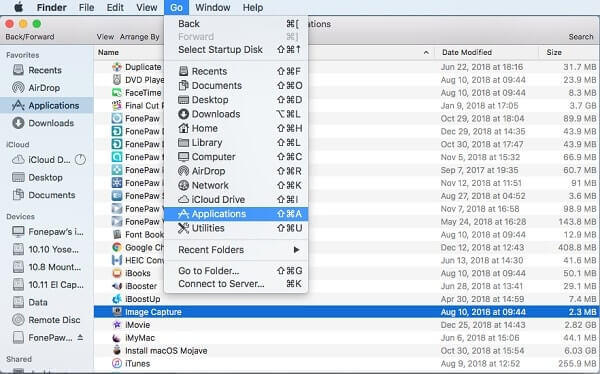
1. Kør Launchpad i Dock.
2. Åbn den navngivne mappe Andet (dette er standardplacering af Image Capture).
3. Find ikonet Billedoptagelse, og klik på det for at åbne.
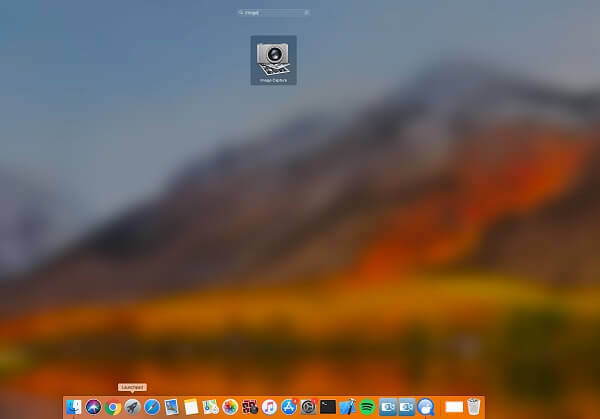
1. Klik på forstørrelsesglasikonet til højre for menulinjen, eller tryk på Kommando + Mellemrum på tastaturet.
2. Skriv derefter Image Capture i søgefeltet.
3. Klik på Image Capture-app fra søgeresultatet for at starte den.
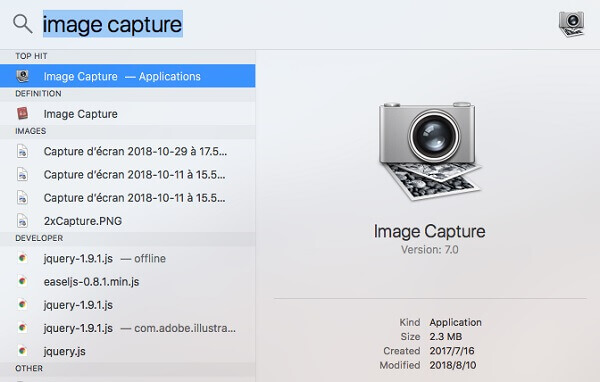
1. Hvordan tager man billeder i Image Capture på Mac?
Brug Image Capture til at tage billeder med et kompatibelt kamera, der er sluttet til din Mac. Tilslut først dit kamera til din computer, og tænd derefter for kameraet. I appen Image Capture på din Mac skal du vælge kameraet på listen Enheder eller Delt. Vælg derefter Fil> Tag billede. Hvis kommandoen Take Picture er dæmpet, understøtter dit kamera ikke denne funktion.
2. Hvordan overfører jeg billeder i Image Capture på Mac?
Tilslut først din enhed til din computer. I billedoptagelsen skal du vælge enheden på listen Enheder eller Delt. Brug knapperne i bunden af vinduet Image Capture til at se miniaturerne som en liste. Klik på pop op-menuen Importer til, og vælg derefter, hvor billederne skal gemmes, eller hvilken app der skal bruges til at åbne billedet. Hvis du kun vil importere nogle af billederne, skal du vælge dem og derefter klikke på Importer. Klik på Importer alle for at importere alle billeder.
3. Hvis min enhed ikke fungerer med Image Capture på Mac?
Sørg for, at din enhed er korrekt tilsluttet din computer og er tændt. Hvis du overfører billeder fra en iOS-enhed eller iPadOS-enhed, bliver du muligvis bedt om at låse din enhed op med en adgangskode eller stole på enheden. Hvis dit kamera bruger et SD-kort, og din Mac har et SD-kortstik, skal du indsætte SD-kortet i pladsen på din Mac for at overføre billeder uden at tilslutte kameraet. Eller kontroller dokumentationen, der fulgte med din enhed for at se, om den fungerer med Mac-computere.
4. Hvorfor lukker min enhed, mens jeg overfører billeder ved hjælp af Image Capture på Mac?
Nogle enheder lukkes, hvis du ikke trykker på en knap eller ringer inden for en bestemt tidsperiode. Download af et stort antal billeder kan overstige det tidsrum, og overførslen af billeder kan afbrydes.
Mere Reading
Hvor er kameralbilleder / videoer / skærmbilleder lagret på Android? [Løst]
Hvis du ikke kan finde billeder, skærmbilleder eller videoer på din Android-telefon eller -tablet, skal du kontrollere dette indlæg for at finde, hvor disse filer er gemt.
Sådan optages HD-gameplay på iPad fleksibelt
Hvis du vil optage den mest spændende del af det spil, du spiller, kan du læse indlægget for at lære at fange gameplay-videoer på iPad.
Top 5 gratis måder til skærmbillede på Microsoft Surface i 2024
Dette indlæg er den detaljerede guide til at tage skærmbilleder på Surface. Du kan lære af de gratis 5 måder at udskrive skærm på alle overflademodeller som Surface Pro X7 / 6/5, Surface Go 2, Surface Laptop Book osv.
Fuld guide til at tage iPhone-skærmbilleder på iOS 17 og før
Når du vil optage et videoopkald på Viber, hvad er de bedste metoder til at optage den ønskede video med lydfil? Her er de tip og tricks, du skal kende fra artiklen.